Spotify Web Player가 로드되지 않는 문제에 직면하고 있습니까? 그렇다면 걱정하지 마십시오. 올바른 위치에 있습니다.
Spotify는 사용자에게 전 세계 다양한 아티스트와 제작자의 방대한 노래, 팟캐스트 및 기타 오디오 콘텐츠 라이브러리에 대한 액세스를 제공하는 인기 있는 디지털 음악 스트리밍 서비스입니다.
사용자는 다양한 장르와 언어에 걸쳐 수백만 곡이 담긴 대규모 카탈로그에서 주문형 음악을 스트리밍할 수 있습니다.
재생 목록을 만들고, 선별된 재생 목록과 앨범을 탐색하고, 선호도에 따라 새로운 음악을 찾을 수 있습니다.
그러나 많은 사용자가 Spotify에서 웹 플레이어가 로드되지 않는 문제를 겪고 있습니다.
당신도 같은 이유로 여기에 있습니까? 그렇다면 걱정하지 마십시오. 이 가이드에서는 문제를 해결하는 몇 가지 효과적인 방법을 제공합니다.
Spotify 웹 플레이어란 무엇입니까?
Spotify의 웹 플레이어는 앱을 다운로드하지 않고도 웹 브라우저에서 Spotify 음악과 팟캐스트를 들을 수 있는 방법입니다.
Spotify 데스크톱 및 모바일 애플리케이션에서 사용할 수 있는 동일한 노래, 재생 목록 및 기능 라이브러리에 대한 액세스를 제공합니다.
Spotify 웹 플레이어가 로드되지 않는 문제를 해결하는 방법
문제를 해결하기 위해 시도해 볼 수 있는 몇 가지 단계는 다음과 같습니다.
인터넷 연결을 확인하세요.
인터넷 연결이 안정적이고 제대로 작동하는지 확인하세요.
인터넷 연결이 느리면 Spotify Web Player를 포함한 웹 페이지를 로드하는 데 문제가 발생할 수 있습니다.
온라인 속도 테스트 도구를 사용하여 인터넷 속도를 확인할 수 있습니다.
인터넷에 제대로 연결되어 있는지 확인하세요.
올바른 Wi-Fi 네트워크에 연결되어 있는지 확인하세요.
장치를 다시 시작하십시오:
때로는 컴퓨터나 장치를 다시 시작하는 것만으로도 일시적인 결함이나 웹 페이지 로드 문제가 해결될 수 있습니다.
장치를 다시 시작하면 모든 시스템 프로세스와 서비스가 종료된 후 다시 시작됩니다.
이렇게 하면 중단되거나 응답하지 않는 프로세스를 재설정하는 데 도움이 될 수 있습니다.
장치를 다시 시작하려면 다음 단계를 따르십시오.
컴퓨터에서: 시작 메뉴를 클릭한 다음 다시 시작하거나 종료하는 옵션을 선택합니다.
장치의 전원이 완전히 꺼지면 잠시 기다렸다가 다시 켜십시오.
스마트폰에서: 전원을 끄거나 다시 시작하는 옵션이 표시될 때까지 전원 버튼을 길게 누릅니다.
다시 시작 옵션을 선택하면 장치가 자동으로 종료되고 다시 시작됩니다.
기기를 다시 시작한 후 Spotify Web Player에 다시 액세스하여 문제가 해결되었는지 확인하세요.
보호된 콘텐츠 활성화:
브라우저 설정에서 보호된 콘텐츠를 활성화하세요.
Spotify 웹 플레이어를 사용하려면 사이트에서 DRM으로 보호된 음악 및 팟캐스트와 같은 보호된 콘텐츠를 재생할 수 있도록 허용해야 합니다.
방법은 다음과 같습니다.
구글 크롬:
- 이동 “설정” 그 다음에 “개인 정보 보호 및 보안”.
- 그런 다음 클릭하세요. “사이트 설정”.
- 아래에 “추가 콘텐츠 설정” 보호된 콘텐츠 ID를 선택하고 사이트에서 보호된 콘텐츠를 재생할 수 있음을 선택합니다.
파이어폭스의 경우,
이동 환경설정 > 개인 정보 보호 및 보안 > 일반적인 DRM 제어 콘텐츠 재생을 선택하세요2.
엣지의 경우, 당신은 갈 수 있습니다 설정 > 은둔, 검색, 서비스 > 사이트 권한 > 미디어 라이센스를 클릭하고 사이트에서 보호된 미디어를 재생하도록 허용을 켭니다.
브라우저 설정에서 보호된 콘텐츠를 활성화하면 Spotify 웹 플레이어가 DRM으로 보호된 음악과 팟캐스트를 문제 없이 재생할 수 있습니다.
미디어 기능 팩 다운로드:
당신이 사용하는 경우 윈도우 10 N 에디션Edge에서 웹 플레이어를 활성화하려면 미디어 기능 팩을 설치해야 할 수도 있습니다.
Windows 10 N에는 Spotify 웹 플레이어에 필요한 미디어 기능이 제공되지 않기 때문입니다.
미디어 기능 팩을 다운로드하려면 다음 단계를 따르세요.
- Microsoft 웹사이트로 이동하여 Windows 10 N February 2023 등 보유하고 있는 Windows 10 N 버전을 선택하세요.
- 클릭 다운로드 64비트의 경우 x64, 32비트의 경우 x86 등 시스템 유형과 일치하는 파일을 선택하세요.
- 파일을 실행하고 지침에 따라 미디어 기능 팩을 설치합니다.
- 컴퓨터를 다시 시작하고 Spotify 웹 플레이어를 다시 로드해 보세요.
Windows 10 N 에디션용 미디어 기능 팩을 설치하면 Spotify 웹 플레이어가 브라우저에서 작동하는 데 필요한 미디어 기능을 활성화할 수 있습니다.
브라우저 캐시 및 쿠키 지우기:

때로는 캐시된 데이터와 쿠키가 웹페이지의 올바른 기능을 방해할 수 있습니다.
캐시와 쿠키를 지우면 귀하가 방문한 웹사이트와 관련된 정보를 포함하여 브라우저에 저장된 임시 파일이 제거됩니다.
이는 오래되거나 손상된 데이터로 인해 Spotify 웹 플레이어를 비롯한 웹 사이트를 로드하는 데 문제가 발생할 수 있는 문제를 해결하는 데 도움이 될 수 있습니다.
브라우저 캐시와 쿠키를 지우는 방법은 다음과 같습니다.
구글 크롬:
- 구글 크롬을 엽니다.
- 오른쪽 상단에 있는 점 세 개를 클릭하면 메뉴가 열립니다.
- 선택하다 “인터넷 사용 정보 삭제.”
- 팝업 창에서 다음을 선택하세요. “쿠키 및 기타 사이트 데이터” 및 ‘캐시된 이미지 및 파일’
- 클릭 “데이터를 삭제하세요.”
모질라 파이어 폭스:
- 모질라 파이어폭스를 엽니다.
- 오른쪽 상단 모서리에 있는 세 개의 수평선을 클릭하여 메뉴를 엽니다.
- 선택하다 “옵션.”
- 왼쪽 사이드바에서 “개인정보 보호 및 보안.”
- 아래로 스크롤하여 “쿠키 및 사이트 데이터” 부분.
- 클릭 “데이터 지우기.”
- 둘 다 확인하세요 “쿠키 및 사이트 데이터” 그리고 “캐시된 웹 콘텐츠.”
- 클릭 “분명한.”
마이크로소프트 엣지:
- 마이크로소프트 엣지를 엽니다.
- 오른쪽 상단에 있는 점 세 개를 클릭하면 메뉴가 열립니다.
- ‘설정’을 선택하세요.
- 이동 “개인정보 검색 및 서비스.”
- ‘개인정보 및 서비스’ 아래에서 다음을 클릭하세요. “인터넷 사용 정보 삭제.”
- 선택하다 “쿠키 및 기타 사이트 데이터” 그리고 “캐시된 이미지와 파일.”
- 클릭 “분명한.”
캐시와 쿠키를 지운 후 Spotify Web Player를 다시 로드하여 문제가 해결되었는지 확인하세요.
브라우저 업데이트:

웹 브라우저가 최신 버전으로 최신 상태인지 확인하세요.
오래된 브라우저는 Spotify Web Player를 포함한 특정 웹사이트와 호환성 문제가 있을 수 있습니다.
브라우저를 업데이트하는 방법은 다음과 같습니다.
구글 크롬:
- 오른쪽 상단에 있는 세 개의 수직 점을 클릭하세요.
- 위로 마우스를 “돕다” 드롭다운 메뉴에서
- 클릭 “Google 크롬 정보.”
- Chrome은 자동으로 업데이트를 확인하고 가능한 경우 설치합니다.
모질라 파이어 폭스:
- 오른쪽 상단에 있는 세 개의 수평선을 클릭하세요.
- 선택하다 “돕다” 드롭다운 메뉴에서
- 클릭 “파이어폭스에 대해서.”
- Firefox는 업데이트를 확인하고 새 버전이 있으면 설치합니다.
마이크로소프트 엣지:
- 오른쪽 상단에 있는 가로 점 3개를 클릭하세요.
- 이동 “도움말 및 피드백” 그리고 선택 “마이크로소프트 엣지에 대하여.”
- Edge는 업데이트를 확인하고 최신 버전이 있으면 설치합니다.
브라우저 확장 비활성화:
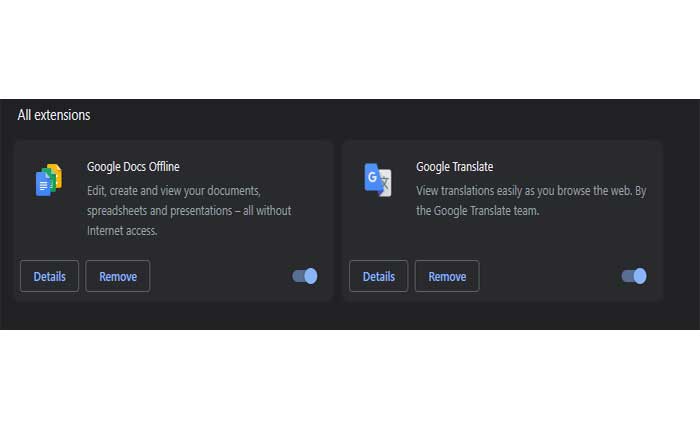
브라우저 확장 프로그램이나 추가 기능은 때때로 웹사이트의 기능을 방해할 수 있습니다.
설치한 브라우저 확장 또는 추가 기능을 비활성화한 다음 Spotify Web Player를 다시 로드하여 문제가 지속되는지 확인하십시오.
브라우저 확장을 비활성화하는 방법은 다음과 같습니다.
구글 크롬:
- 크롬을 엽니다:
- 구글 크롬 브라우저를 실행하세요.
- 오른쪽 상단에 있는 점 세 개를 클릭하면 메뉴가 열립니다.
- 선택하다 “확장” 메뉴에서.
- 클릭 “확장 관리”.
- 설치된 확장 프로그램 목록이 표시됩니다.
- 각 확장 프로그램 옆에 있는 스위치를 전환하여 비활성화하세요.
- 다음을 클릭할 수도 있습니다. “제거하다” 확장 프로그램을 일시적으로 제거하려는 경우.
확장 프로그램을 비활성화한 후 다시 Dramacool에 액세스하여 문제가 지속되는지 확인하세요.
모질라 파이어 폭스:
- Mozilla Firefox 브라우저를 실행합니다.
- 오른쪽 상단 모서리에 있는 세 개의 수평선을 클릭하여 메뉴를 엽니다.
- 선택하다 “추가 기능” 메뉴에서.
- 부가 기능 관리자에서 다음을 선택하세요. “확장” 왼쪽 사이드바에서.
- 비활성화하려면 각 확장 옆에 있는 토글 스위치를 클릭하세요.
확장 프로그램을 비활성화한 후 다시 Dramacool에 액세스하여 문제가 지속되는지 확인하세요.
마이크로소프트 엣지:
- 마이크로소프트 엣지 브라우저를 실행하세요.
- 오른쪽 상단에 있는 점 세 개를 클릭하면 메뉴가 열립니다.
- 선택하다 “확장” 메뉴에서.
- 선택하다 “확장 관리”
- 각 확장 프로그램 옆에 있는 스위치를 전환하여 비활성화하세요.
확장 프로그램을 비활성화한 후 Spotify에 다시 액세스하여 문제가 지속되는지 확인하세요.
다른 브라우저를 사용해 보세요:
한 브라우저에서 문제가 발생하는 경우 다른 웹 브라우저를 사용하여 Spotify Web Player에 액세스해 보십시오.
이는 문제가 사용 중인 브라우저에만 해당되는지 확인하는 데 도움이 될 수 있습니다.
기기에 아직 다른 웹 브라우저가 설치되어 있지 않은 경우 해당 브라우저의 공식 웹사이트에서 다운로드하여 설치할 수 있습니다.
예를 들어, 현재 Google Chrome을 사용하고 있다면 Mozilla Firefox나 Microsoft Edge를 대안으로 사용해 볼 수 있습니다.
대체 웹 브라우저를 설치한 후 이를 열고 Spotify 웹 사이트로 이동하십시오.
Spotify 계정 자격 증명으로 로그인하고 웹 플레이어에 액세스하여 성공적으로 로드되는지 확인하세요.
그렇다면 문제가 이전에 사용했던 브라우저에만 국한되었을 수 있음을 의미합니다.
Spotify 지원팀에 문의하세요:
위 단계를 수행해도 문제가 해결되지 않으면 Spotify 고객 지원팀에 문의하여 추가 지원을 받을 수 있습니다.
추가 문제 해결 단계를 제공하거나 잠재적인 기술 문제를 조사할 수도 있습니다.

